
Qanday qilib skrinshotni yasash va hujjatdagi hujjatni kiritish kerak?
Skrinshotlarni ikki yo'lda va keyinchalik Microsoft Word-ning matnli hujjatida kiritish bo'yicha bosqichma-bosqich ko'rsatmalar.
Navigatsiya
Bizning maqolamizda " Bir so'z hujjati skrinshotini qanday qilish kerak?»Tafsilotlar yaratish tartibini tasvirlab berdi skrinshot Dasturning o'rnatilgan dasturlari Microsoft Word. Keyingi tasvirni matnli hujjatga kiritish bilan. Biroq, Ekranning ekranning snapshotchasi muharrirning o'zida faqat mavjud versiyalarda mavjud. Microsoft Office 2010. va keyinroq. Savol tug'iladi: paketlardan qanday foydalanish kerak Microsoft Office 2003. va 2007ekranning snapshot funktsiyasi dasturi So'z. yo'qmi?
Ushbu maqolada siz yaratishda batafsil ko'rsatmalar topasiz skrinshotov va ularning hujjatlarga kiritiladi So'z..

Rasm 1. Skrinshotlarni Windows vositalaridan foydalangan holda yaratish usullari tavsifi va ularni so'z hujjatiga kiritish usullari.
Qanday qilib skrinshotni yasash va hujjatdagi hujjatni kiritish kerak?
Eski versiyalarda bo'lgani sababli Microsoft Word. Ekran spapparati funktsiyasi, yaratish uchun skrinshot Biz uchinchi tomon vositalariga murojaat qilishimiz kerak. Sizga butun ekran yoki alohida hududni "suratga tushirishga" imkon beradigan ko'plab dasturlar mavjud, ammo maqola yaratishning ikki usulini ko'rib chiqadi skrinshotov Oila operatsion tizimlarining o'rnatilgan vositalarida Derazalar.
Skrinshot Yaratish: Chop etish tugmachasi va grafik muharriri
Yaratishning birinchi usuli skrinshot - Bu kalitdan foydalanish Chop etish vositasi."Bu har qanday kompyuterning istalgan klaviaturasida mavjud. Quyidagilarni yaratish ketma-ketligi:
1-qadam.
- Ekranda rasmni olishingiz kerak bo'lgan derazani oching va "ni bosing" Chop etish vositasi."Klaviaturaning yuqorisidagi o'ng tomonida joylashgan.
- Ochiq menyu " Boshlamoq"Bo'limga boring" Barcha dasturlar"," Jildni kengaytiring " Standart"Va dasturni ishga tushirish" Bo'yamoq.».
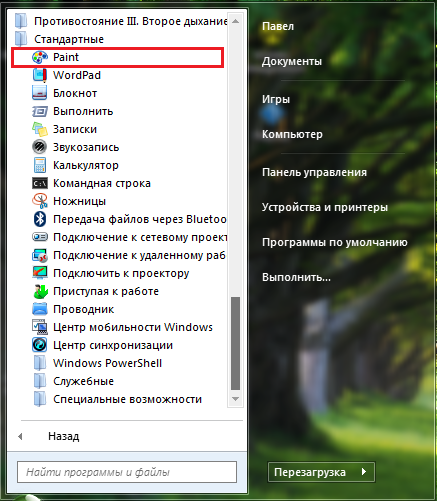
Image 2. grafik muharrirni boshqarish.
2-qadam..
- Kalitlarning kombinatsiyasidan foydalanish " CTRL + V V."Yaratilgan skrinshot ochilgan muharrirning ish joyiga.
- Siz ekranning aniq nusxasini bosganingizda namoyish qilasiz " Chop etish vositasi." Asboblar panelida tanlovni tiklash uchun qalam belgisidagi chap tugmachani bosing, shundan so'ng siz yana tanlaysiz " Tanlash"Istalgan tomonga diqqat qiling skrinshot Maydon va kesish uchun qaychi shaklida belgini bosing skrinshotAgar bunday ehtiyoj bo'lsa.
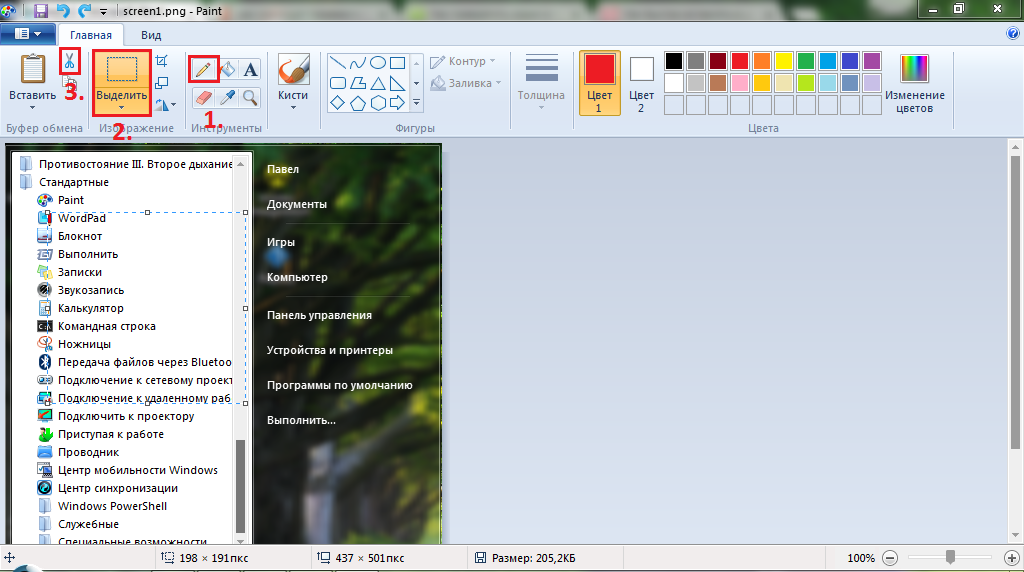
Rasm 3. Skrinshotni joylashtiring va uning dastlabki ishlov berish.
3-qadam..
- Tahrirlashni tahrir qilgandan so'ng dasturning yuqori chap burchagidagi belgini bosing va ro'yxatdagi ro'yxatni tanlang. Sifatida saqlash».
- Fayl nomini o'rnating va saqlang Jilderni tanlang skrinshot.
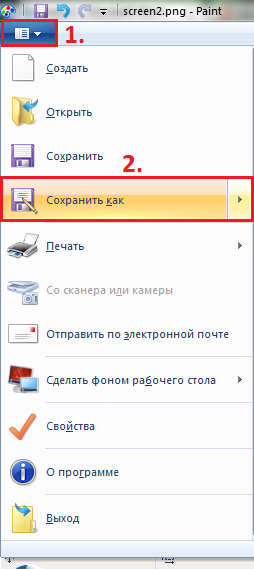
Image 4. Skrinshotni kompyuterga saqlash.
Skrinshotni yaratish: Windows-da o'rnatilgan qaychi asboblari
Asbob yordamida skrinshotni yaratish usuli " Qaychi»Yuqorida tavsiflangan bo'lishi uchun qulayroq. Rasmni qo'shish va undan kerakli hududni kesish uchun qo'shimcha dasturlarni ochishingiz shart emas. Asbob sizga darhol qo'lga olmoqchi bo'lgan ekranning kerakli qismini tanlash imkonini beradi. Bu quyidagicha sodir bo'ladi:
1-qadam.
- So'nggi marta singari, sizga kerak bo'lgan oynani oching, dastur yoki hujjatni olishingiz kerak bo'lgan hujjatni oching, so'ngra menyuni kengaytiring " Boshlamoq"Bo'limga boring" Barcha dasturlar"Jildni oching" Standart"Va asbobni ishga tushirish" Qaychi».
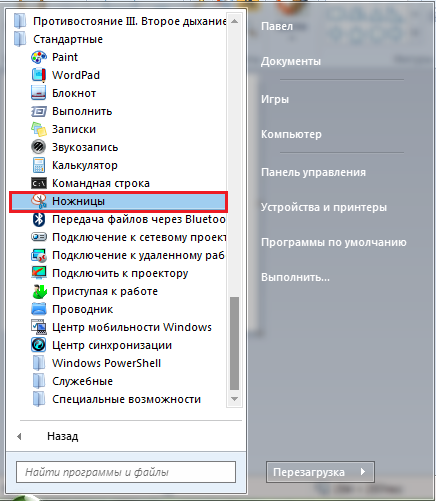
5-rasm 5. Qaychi vositasini qidirish va ishga tushirish.
2-qadam..
- Asbobni ishga tushirgandan so'ng, sizning ekraningiz biroz bloklanadi. Sichqonchaning chap tugmachasini ushlab turishingiz kerak va siz grafik faylga o'tmoqchi bo'lgan ekranning qismini tanlang.

6. 6. Ekran maydonini tanlash.
3-qadam..
- Siz xohlagan hududni tanlaganingizdan so'ng sichqonchani bosing. Siz ekranning tanlangan qismi oldida paydo bo'lasiz. Ixtiyoriy ravishda, siz vositalar yordamida hosil bo'lgan rasmda biror narsaga ishonishingiz mumkin " Qalam"yoki" Marker».
- Saqlash uchun skrinshot Bo'limni bosing " Fayli"," Line-ni tanlang " Sifatida saqlash- Fayl nomini o'rnating va saqlash uchun papkani tanlang.
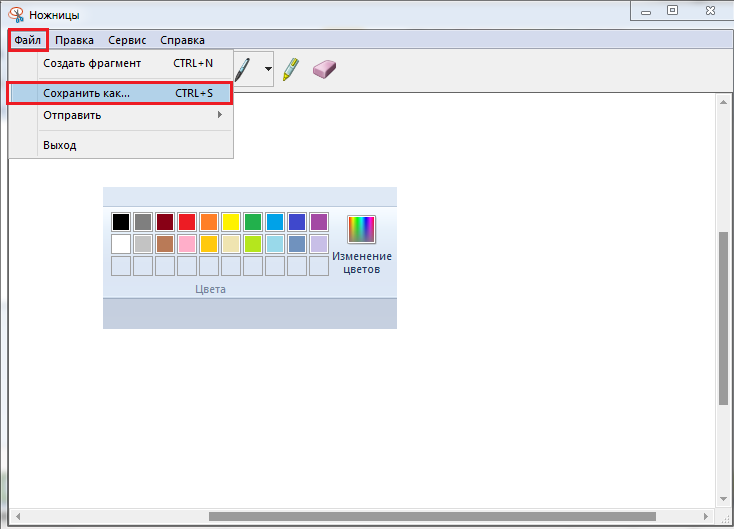
Rasm 7. Rasmni tahrirlash va kompyuterga saqlash.
Hujjat so'zida skrinshotni joylashtiring
Endi siz yaratish uchun ikkita oddiy usul bilan tanishganingiz uchun skrinshotov, siz ularni hujjatga o'tishingiz mumkin So'z.. Bu quyidagicha amalga oshiriladi:
1-qadam.
- Dasturni ishga tushiring Microsoft Word.Yangi matn hujjatini yarating yoki avval oching.
- Dastur oynasining yuqori qismida bo'limni kengaytiring " Kiritmoq"Sichqonchaning sichqonchasi ustiga sichqoncha" Rasm"Va paydo bo'ladigan lateral ro'yxatda" Line "ni bosing" Fayldan.».
- Siz tanlashingiz kerak bo'lgan joyda deraza ochadi skrinshot, kompyuterda oldindan saqlanadi.
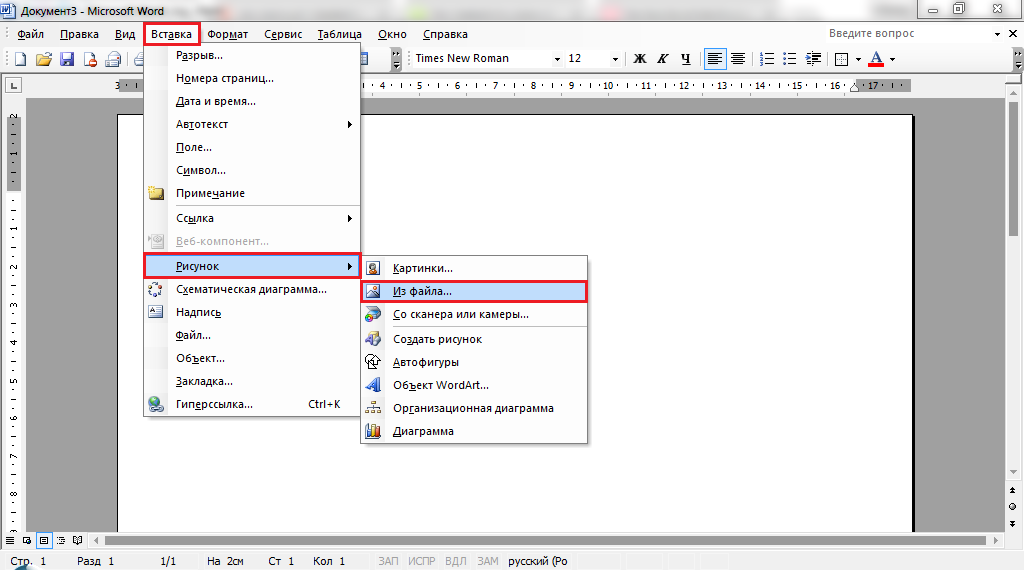
Image 8. Skrinshotni so'z bilan joylashtiring.
2-qadam..
- Faylni tanlaganingizdan so'ng, hujjatda So'z. Siz tomonidan qilingan namoyish skrinshot. Agar siz uni sichqonchaning chap tugmachasini bosgan bo'lsangiz, rasm sozlamalari paneli sizning shaffoflik, kontrastni o'zgartirishingiz mumkin, displey sozlamalarini va boshqalarni o'rnatishingiz mumkin.
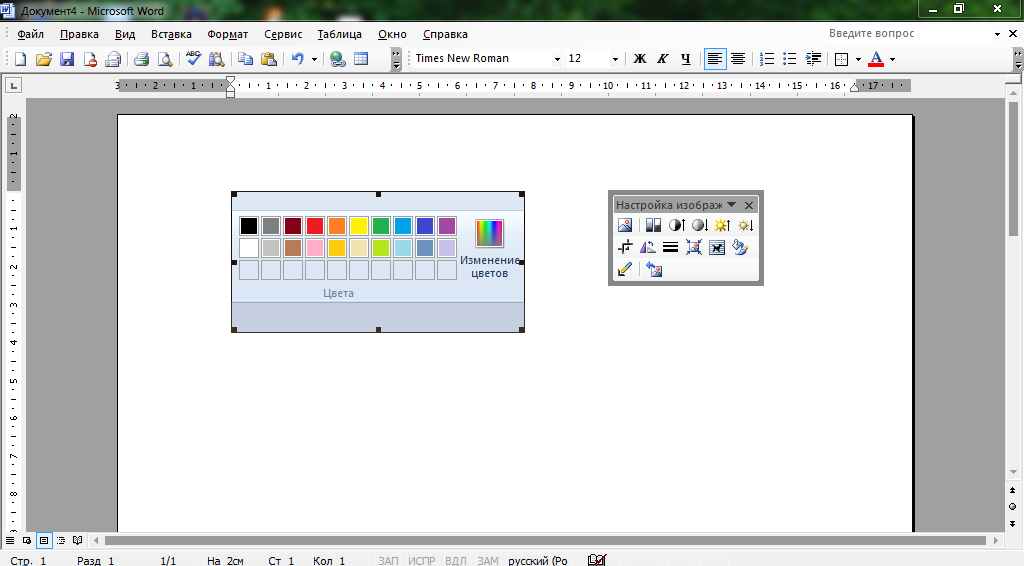
Rasm 9. So'z hujjatida ekran rasmlarini qayta ishlash.
Va nihoyat, maqola bir misolni o'zgartirishni ta'minlaydi. skrinshot Matn hujjatlari dasturida Microsoft 2003.bu interfeys tomonidan ajralib turadi Microsoft 2007.. Biroq, matnga rasm qo'shish ketma-ketligi aniq bo'lib qoladi.
